Sony VGN-FZ21MR, VGN-FZ21E, VGN-FZ29VN, VGN-FZ21J, VGN-FZ21Z User Manual [es]
...
Guía del usuario
Ordenador
Serie VGN-FZ
N
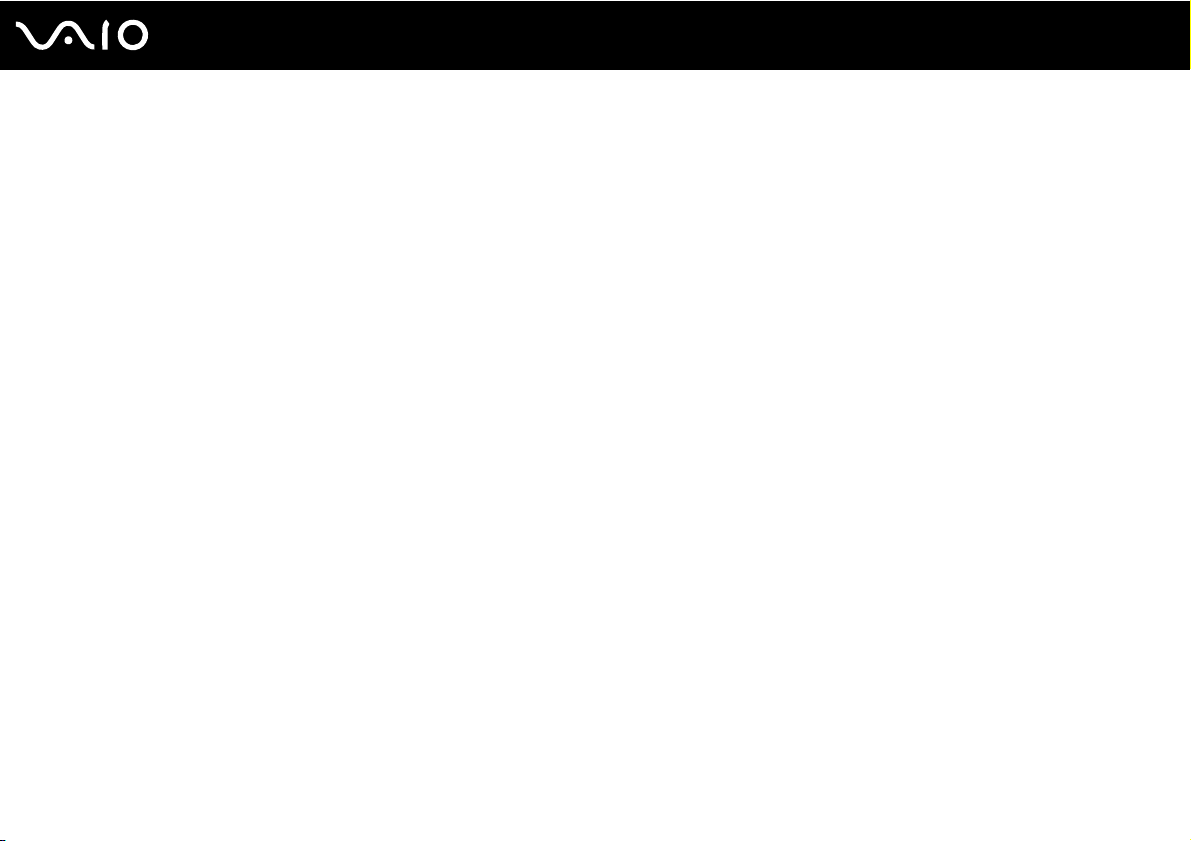
Contenido
Antes del uso .....................................................................................................................................................................6
Aviso ............................................................................................................................................................................6
Documentación ............................................................................................................................................................7
Consideraciones ergonómicas...................................................................................................................................10
Introducción......................................................................................................................................................................12
Ubicación de los controles y los puertos....................................................................................................................13
Sobre los indicadores luminosos ...............................................................................................................................19
¿Cómo conectar una fuente de alimentación? ..........................................................................................................21
¿Cómo utilizar el paquete de batería? .......................................................................................................................22
Apagado seguro del ordenador .................................................................................................................................28
¿Cómo utilizar el ordenador VAIO? .................................................................................................................................29
¿Cómo utilizar el teclado? .........................................................................................................................................30
¿Cómo utilizar el Touchpad? .....................................................................................................................................32
¿Cómo utilizar los botones de funciones especiales? ...............................................................................................33
¿Cómo utilizar la cámara MOTION EYE incorporada?..............................................................................................34
¿Cómo utilizar la unidad de disco óptico? .................................................................................................................35
¿Cómo utilizar el módulo ExpressCard?....................................................................................................................45
¿Cómo utilizar el soporte Memory Stick? ..................................................................................................................48
¿Cómo utilizar otras tarjetas de memoria? ................................................................................................................54
¿Cómo conectarse a Internet? ..................................................................................................................................57
¿Cómo utilizar la LAN inalámbrica (WLAN)? .............................................................................................................59
¿Cómo utilizar la función Bluetooth? .........................................................................................................................66
2
nN

3
nN
¿Cómo usar dispositivos periféricos? ..............................................................................................................................73
¿Cómo conectar altavoces externos? .......................................................................................................................74
¿Cómo conectar una pantalla externa? .....................................................................................................................75
¿Cómo seleccionar los modos de visualización? ......................................................................................................80
¿Cómo utilizar la función Varios monitores?..............................................................................................................82
¿Cómo conectar un micrófono externo?....................................................................................................................84
¿Cómo conectar un dispositivo Universal Serial Bus (USB)?....................................................................................85
¿Cómo conectar una impresora? ..............................................................................................................................88
¿Cómo conectar un dispositivo i.LINK? .....................................................................................................................89
¿Cómo conectarse a una red (LAN)? ........................................................................................................................91
Personalización del ordenador VAIO ...............................................................................................................................92
Configuración de la contraseña .................................................................................................................................93
Configuración del ordenador con VAIO Control Center .............................................................................................96
Utilización de los modos de ahorro de energía..........................................................................................................97
Administración de energía con VAIO Power Management......................................................................................102
Configuración del módem ........................................................................................................................................103
Actualización del ordenador VAIO .................................................................................................................................105
¿Cómo agregar y quitar memoria? ..........................................................................................................................106

4
nN
Precauciones .................................................................................................................................................................112
Sobre la manipulación de la pantalla LCD ...............................................................................................................113
Sobre la utilización de la fuente de alimentación .....................................................................................................114
Sobre la manipulación del ordenador ......................................................................................................................115
Sobre la utilización de la cámara MOTION EYE incorporada..................................................................................117
Sobre la manipulación de los disquetes ..................................................................................................................118
Sobre la manipulación de los discos compactos .....................................................................................................119
Sobre la utilización del paquete de batería..............................................................................................................120
Sobre la utilización de los auriculares......................................................................................................................121
Sobre la manipulación del soporte Memory Stick....................................................................................................122
Sobre la manipulación del disco duro ......................................................................................................................123
Sobre la actualización del ordenador.......................................................................................................................124
Solución de problemas...................................................................................................................................................125
Ordenador ................................................................................................................................................................126
Seguridad del sistema .............................................................................................................................................133
Batería .....................................................................................................................................................................134
Cámara MOTION EYE incorporada .........................................................................................................................136
Internet .....................................................................................................................................................................139
Redes.......................................................................................................................................................................141
Tecnología Bluetooth ...............................................................................................................................................144
Discos ópticos ..........................................................................................................................................................148
Visualización ............................................................................................................................................................152
Impresión .................................................................................................................................................................157
Micrófono .................................................................................................................................................................158

5
nN
Ratón .......................................................................................................................................................................159
Altavoces .................................................................................................................................................................160
Touchpad .................................................................................................................................................................162
Teclado ....................................................................................................................................................................163
Disquetes .................................................................................................................................................................164
Audio/Vídeo .............................................................................................................................................................165
Soportes Memory Stick ............................................................................................................................................168
Periféricos ................................................................................................................................................................169
Opciones de asistencia ..................................................................................................................................................170
Información sobre la asistencia de Sony .................................................................................................................170
e-Support .................................................................................................................................................................171
Marcas comerciales .................................................................................................................................................173

6
nN
Antes del uso
Antes del uso
Le damos la enhorabuena por adquirir este ordenador Sony VAIO®, así como la bienvenida a la Guía del usuario en pantalla.
Sony ha combinado las últimas tecnologías en sonido, vídeo, informática y comunicaciones para ofrecerle un ordenador
personal de vanguardia.
!
Las vistas externas que se ilustran en este manual pueden ser ligeramente diferentes de las del ordenador.
Aviso
© 2007 Sony Corporation. Todos los derechos reservados.
Este manual y el software aquí descrito no pueden, ni en su totalidad ni en parte, ser reproducidos, traducidos o convertidos
a un formato legible por máquina, sin el consentimiento previo por escrito.
Sony Corporation no ofrece garantía alguna con respecto a este manual, el software, o cualquier otra información aquí
contenida, y por el presente rechaza expresamente cualquier garantía implícita o comerciabilidad o capacidad para un
propósito particular con respecto a este manual, el software o cualquier otra información. En ninguna circunstancia Sony
Corporation incurrirá en responsabilidad alguna por daños incidentales, trascendentales o especiales, tanto si se basan en
fraudes, contratos, u otros, que surjan o guarden relación con este manual, el software, u otra información aquí contenida o
por el uso que se le dé.
En el manual no se han especificado las marcas ™ o ®.
Sony Corporation se reserva el derecho de realizar cambios sin previo aviso en este manual o en la información aquí
contenida. El software descrito en este documento se rige por los términos de un acuerdo de licencia de usuario independiente.
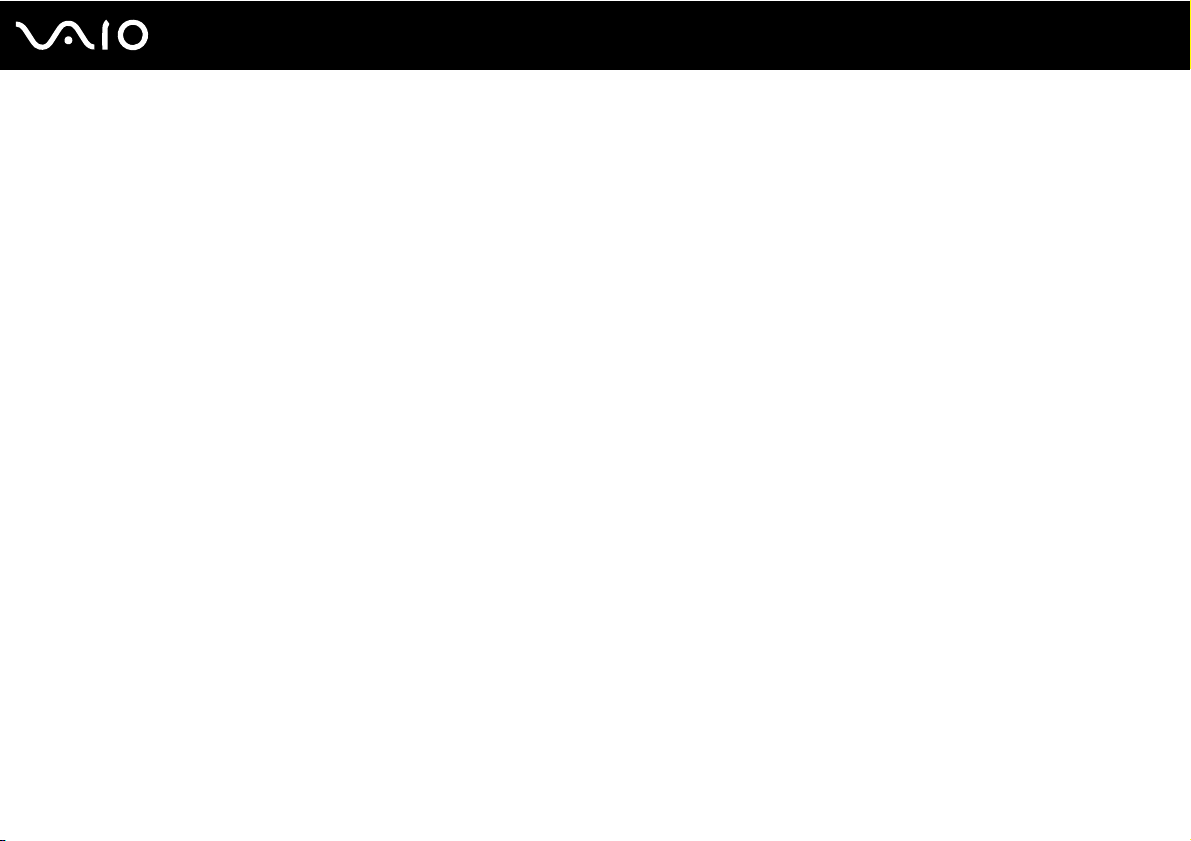
7
nN
Antes del uso
Documentación
El paquete de documentación incluye información impresa y guías del usuario que puede leer en el ordenador VAIO.
Documentación impresa
❑ Guía de inicio rápido, que describe el proceso desde el desembalaje hasta el inicio del ordenador VAIO.
❑ Solución de problemas y Guía de recuperación, donde encontrará soluciones a problemas comunes, una explicación
de cómo realizar una copia de seguridad de los datos y recuperar el sistema del ordenador y otras fuentes de información
de asistencia.
❑ Normas, garantía, EULA y servicio de asistencia, que contiene las condiciones de la GARANTÍA de Sony,
Guía de normas de seguridad, Guía de normas para módem, Guía de normas para productos de LAN inalámbrica,
Guía de normas para productos de WAN inalámbrica, Guía de normas de Bluetooth, Contrato de licencia de
software para el usuario final e información de Servicios de soporte de Sony.
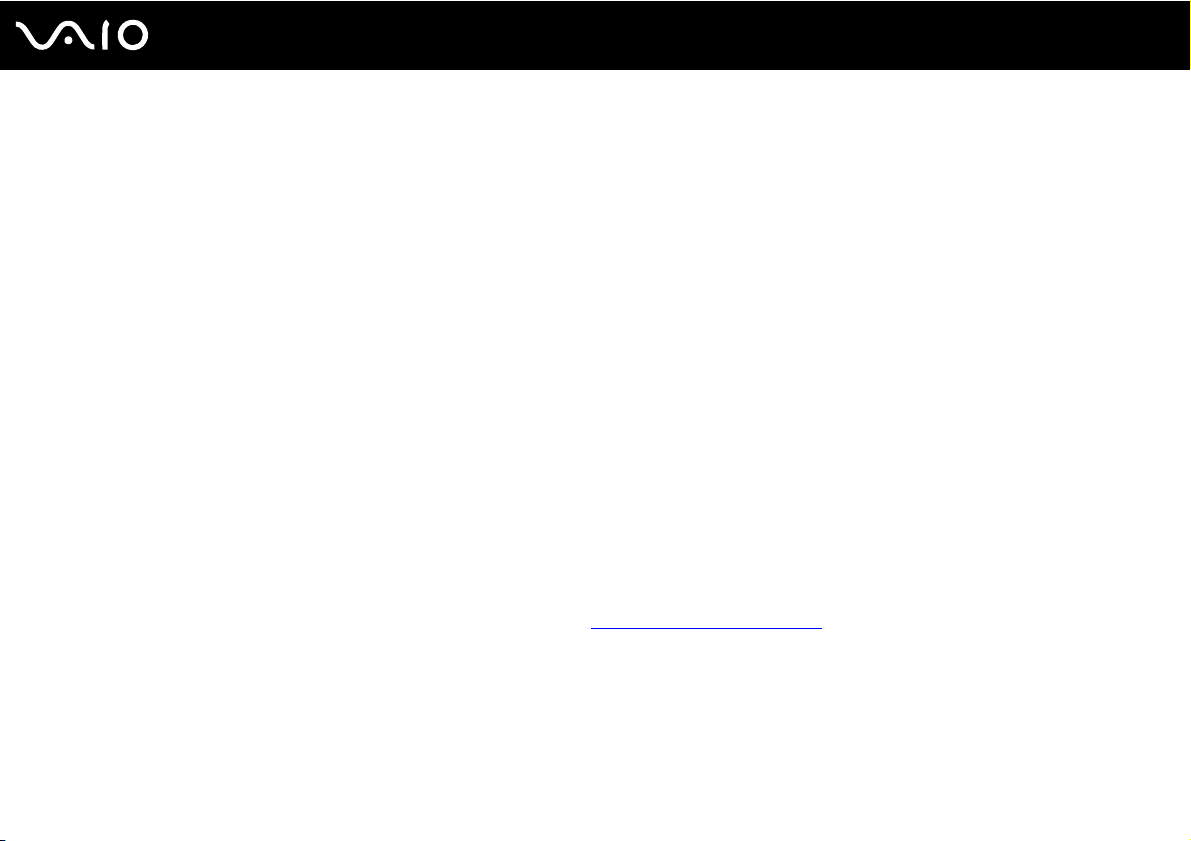
nN
Antes del uso
Documentación en línea
❑ Guía del usuario (este manual), que explica las características del ordenador. También incluye información sobre los
programas de software que acompañan al ordenador, así como información sobre cómo resolver problemas comunes.
La Guía del usuario se proporciona en formato PDF, que podrá examinar de principio a fin e imprimir fácilmente.
Para ver esta guía en pantalla:
1 Haga doble clic en el icono Guía del usuario de VAIO (VAIO User Guide) del escritorio.
2 Abra la carpeta para su idioma.
3 Seleccione la guía que desee leer.
Puede examinar manualmente las guías del usuario si va a Equipo > VAIO (C:) (su unidad C) > Documentación (Documentation) > Documentación
(Documentation) y abre la carpeta correspondiente a su idioma.
Para visitar los sitios Web descritos en este manual haciendo clic en sus URL respectivas que empiezan por http://, el ordenador debe estar conectado
a Internet.
❑ Especificaciones, donde se describe la configuración de hardware y software del ordenador VAIO.
Para ver la guía en línea Especificaciones:
1 Conéctese a Internet.
2 Visite el sitio Web de asistencia en línea de Sony, en http://support.vaio.sony.eu
.
8
Quizás tenga un disco aparte para la documentación de accesorios en paquete.
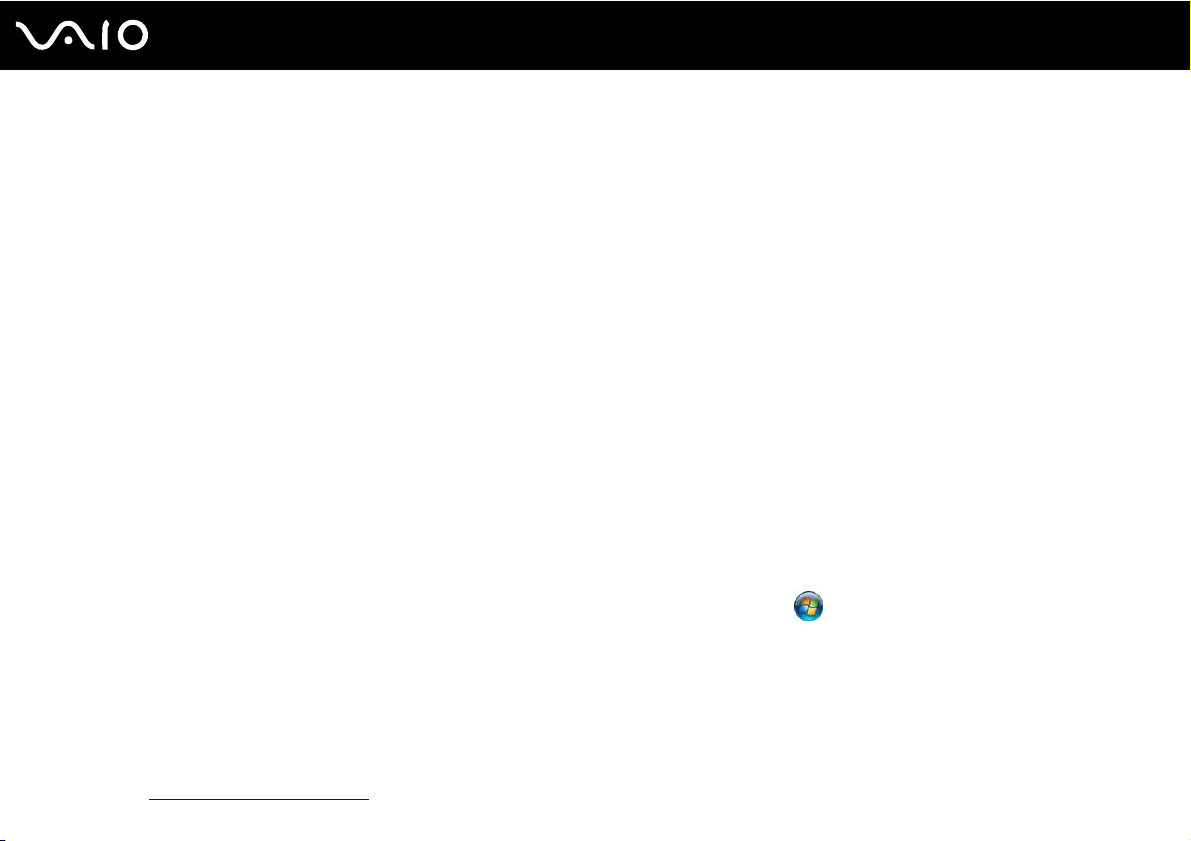
9
nN
Antes del uso
My Club VAIO
En My Club VAIO puede encontrar:
❑ Accesorios (Accessories)
¿Desea ampliar las capacidades de su ordenador? Haga clic en este icono y eche un vistazo a los accesorios compatibles.
❑ Software
¿Se siente creativo? Haga clic en este icono para obtener una visión general del software y conocer las opciones de
actualización.
❑ Fondos de pantalla (Wallpapers)
Haga clic en este icono y busque los fondos de pantalla más populares de Sony y el Club VAIO.
❑ Enlaces (Links)
Haga clic en este icono y busque los sitios Web más populares de Sony y el Club VAIO.
Ayuda y soporte técnico de Windows
Ayuda y soporte técnico de Windows es un recurso completo con consejos prácticos, tutoriales y demostraciones que le
enseñarán a utilizar su ordenador.
Utilice la función de búsqueda, el índice o la tabla de contenido para ver todos los recursos de Ayuda de Windows, incluidos
los que se encuentran en Internet.
Para tener acceso a la Ayuda y soporte técnico de Windows, haga clic en Inicio y en Ayuda y soporte técnico.
O bien vaya a Ayuda y soporte técnico de Windows manteniendo presionada la tecla Microsoft Windows y presionando
la tecla F1.
Otros recursos
❑ Consulte los archivos de ayuda del software que esté utilizando para obtener información detallada sobre las
características y la solución de problemas.
❑ Vaya a http://www.club-vaio.com
si desea consultar los manuales de instrucciones en línea de su software VAIO favorito.
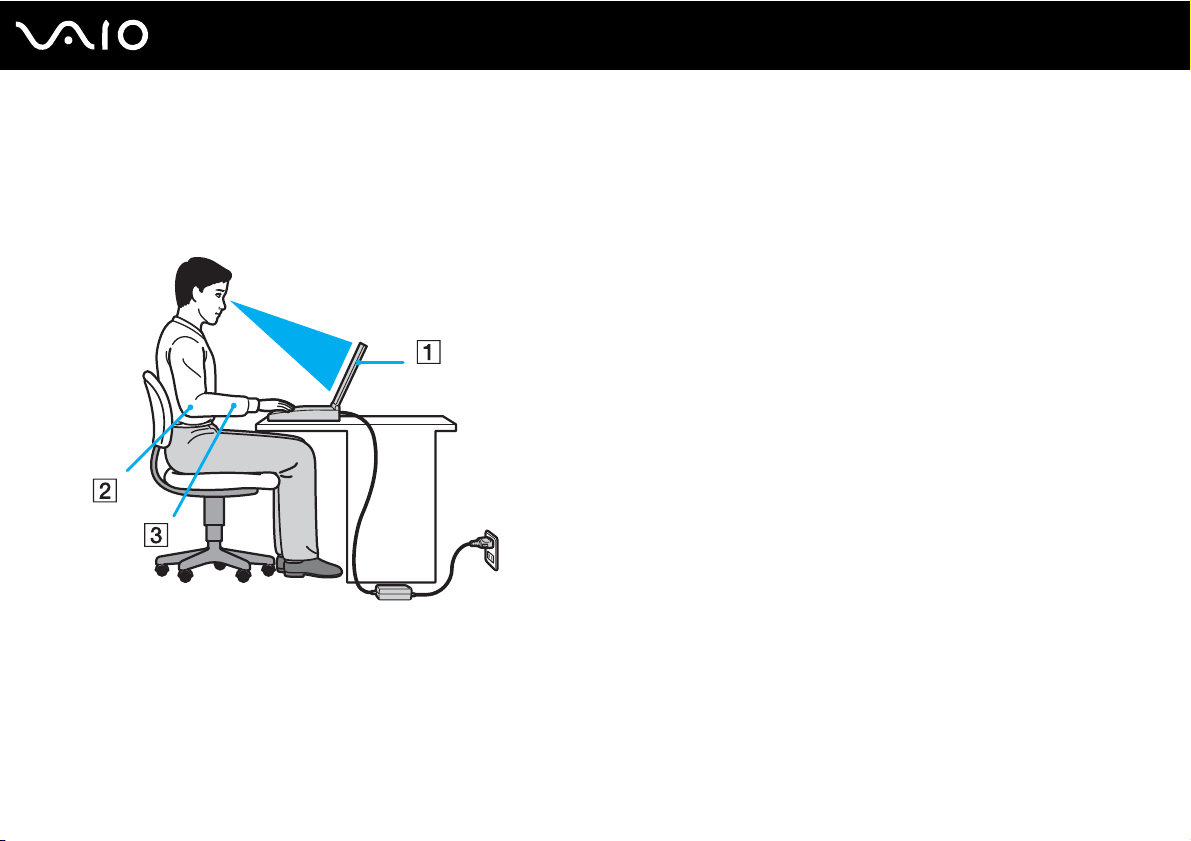
10
nN
Antes del uso
Consideraciones ergonómicas
Lo más probable es que utilice el ordenador como unidad portátil en una amplia variedad de entornos. Siempre que sea posible,
debería tener en cuenta las siguientes consideraciones ergonómicas, tanto para los entornos estacionarios como para los
portátiles:
❑ Ubicación de su ordenador: coloque el ordenador delante de usted (1). Mientras utiliza el teclado, el touchpad o el ratón
externo, mantenga los antebrazos en posición horizontal (2), con las muñecas en posición cómoda (3). Deje que la parte
superior de los brazos caiga de forma natural a los lados. Tómese algún descanso durante las sesiones de trabajo con
el ordenador. El empleo excesivo del ordenador puede forzar los ojos, los músculos o los tendones.
❑ Mobiliario y postura: siéntese en una silla que tenga un respaldo adecuado. Ajuste la altura de la silla de forma que los
pies reposen en el suelo. Un reposapiés puede resultarle cómodo. Siéntese en una postura relajada, erguida y evite
agacharse hacia adelante o echarse demasiado hacia atrás.
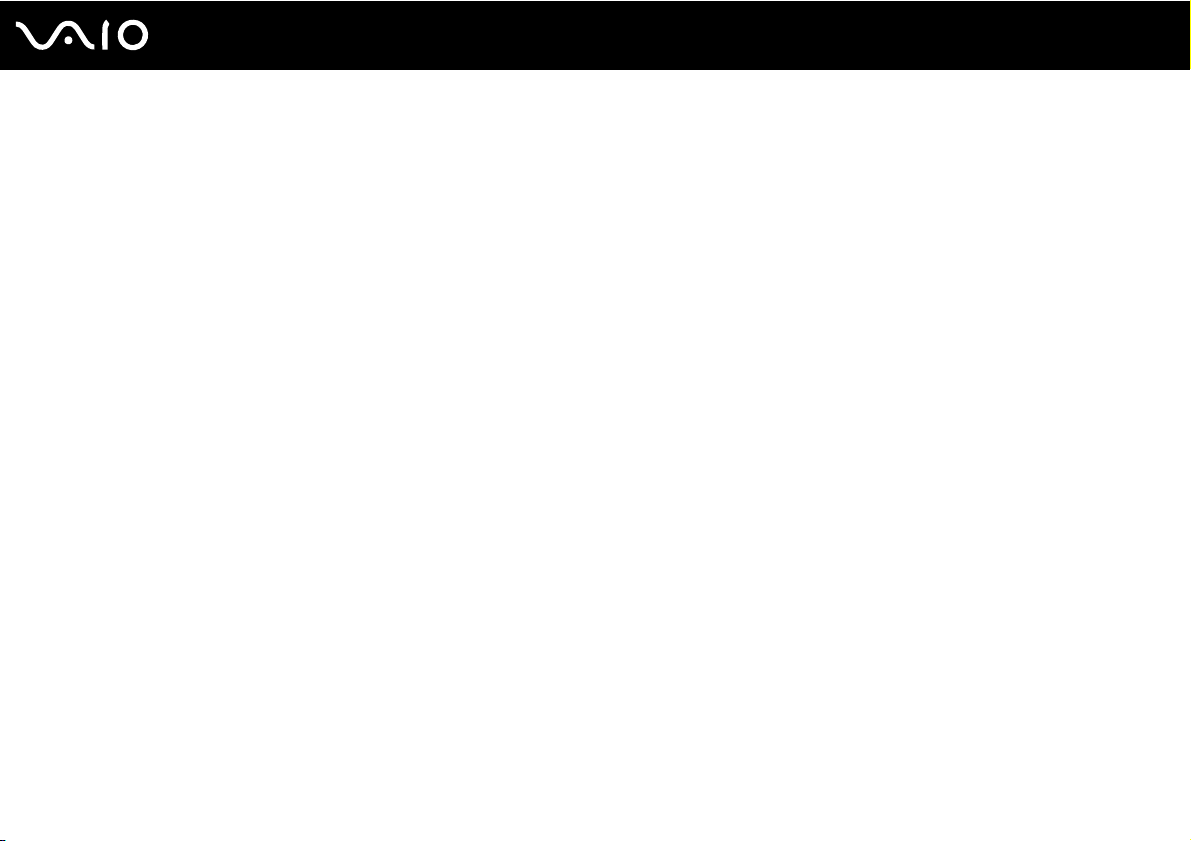
11
nN
Antes del uso
❑ Angulo de visión de la pantalla del ordenador: utilice la función de inclinación de la pantalla para encontrar la mejor
posición. Puede reducir la tensión en los ojos y la fatiga muscular ajustando la inclinación de la pantalla hasta la posición
adecuada. También puede ajustar el nivel de brillo de la pantalla.
❑ Iluminación: elija una ubicación donde las lámparas y ventanas no causen resplandor ni se reflejen en la pantalla.
Utilice iluminación indirecta para evitar puntos brillantes en la pantalla. Una iluminación adecuada aumenta el confort
y la eficacia en el trabajo.
❑ Colocación de una pantalla externa: cuando utilice una pantalla externa, colóquela a una distancia cómoda para la vista.
Cuando se siente delante del monitor, asegúrese de que la pantalla esté al nivel de los ojos o ligeramente por debajo.

Introducción
Esta sección describe cómo iniciarse en el uso del ordenador VAIO.
❑ Ubicación de los controles y los puertos (página 13)
❑ Sobre los indicadores luminosos (página 19)
❑ ¿Cómo conectar una fuente de alimentación? (página 21)
❑ ¿Cómo utilizar el paquete de batería? (página 22)
❑ Apagado seguro del ordenador (página 28)
12
nN
Introducción

Introducción
Ubicación de los controles y los puertos
Observe durante un momento los controles y los puertos que se muestran en las páginas siguientes e identifíquelos.
Parte frontal
A Cámara MOTION EYE incorporada (página 34)
B Indicador de cámara MOTION EYE incorporada (página 19)
C Micrófono incorporado (monoaural)
D Pantalla LCD (página 113)
E Altavoces incorporados (estéreo)
F Indicador de Num lock (página 19)
G Indicador de Caps lock (página 19)
H Indicador de Scroll lock (página 19)
I Teclado (página 30)
J Touchpad (página 32)
13
nN

Botón S1 (página 33)
A
B Botón AV MODE (página 33)
C Botón de pista anterior (página 33)
D Botones VOL-/VOL+ (página 33)
E Botón Reproducir/Pausa (página 33)
F Botón de pista siguiente (página 33)
G Botón Detener (página 33)
H Botón de encendido
I Indicador de encendido (página 19)
J Indicador de la batería (página 19)
K Indicador del disco duro (página 19)
L Indicador de Bluetooth
*1
(página 19)
M Indicador WLAN (Wireless LAN) (página 19)
N Interruptor WIRELESS (página 59)
O Ranura del soporte Memory Stick
*2
(página 50)
P Ranura para tarjeta de memoria SD (página 54)
Q Indicador de acceso de soportes (página 19)
*1
Solamente en determinados modelos.
*2
El ordenador es compatible tanto con soportes Memory Stick estándar
como de doble tamaño.
14
nN
Introducción

Lado derecho
A Conector de auriculares (página 74)
B Conexión de micrófono (página 84)
C Puertos USB (USB 2.0) de alta velocidad
D Unidad de disco óptico (página 35)
E Indicador de la unidad de disco óptico (página 19)
F Botón de expulsión de disco (página 35)
G Orificio de expulsión manual (página 148)
H Puerto DC IN (página 21)
* Admite velocidades alta, completa y baja.
*
(página 85)
15
nN
Introducción
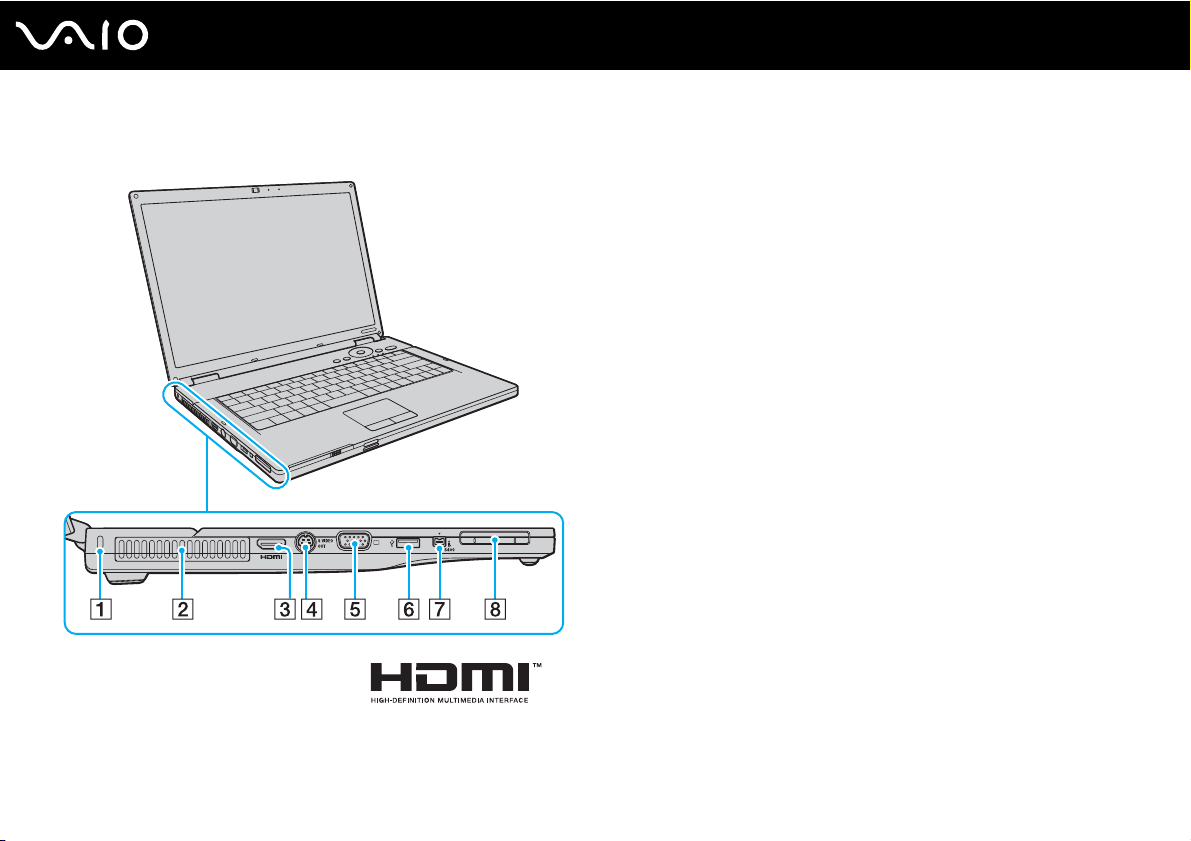
Lado izquierdo
A Ranura de seguridad
B Rejilla de ventilación
C Puerto HDMI
*1
(página 75)
D Puerto S VIDEO OUT (página 77)
E Puerto Monitor (VGA) (página 75)
F Puerto USB (USB 2.0) de alta velocidad
*2
(página 85)
G Puerto i.LINK (IEEE 1394) S400 (página 89)
H Ranura ExpressCard/34 (página 45)
*1
Sólo en modelos con el controlador de vídeo NVIDIA.
*2
Admite velocidades alta, completa y baja.
16
nN
Introducción
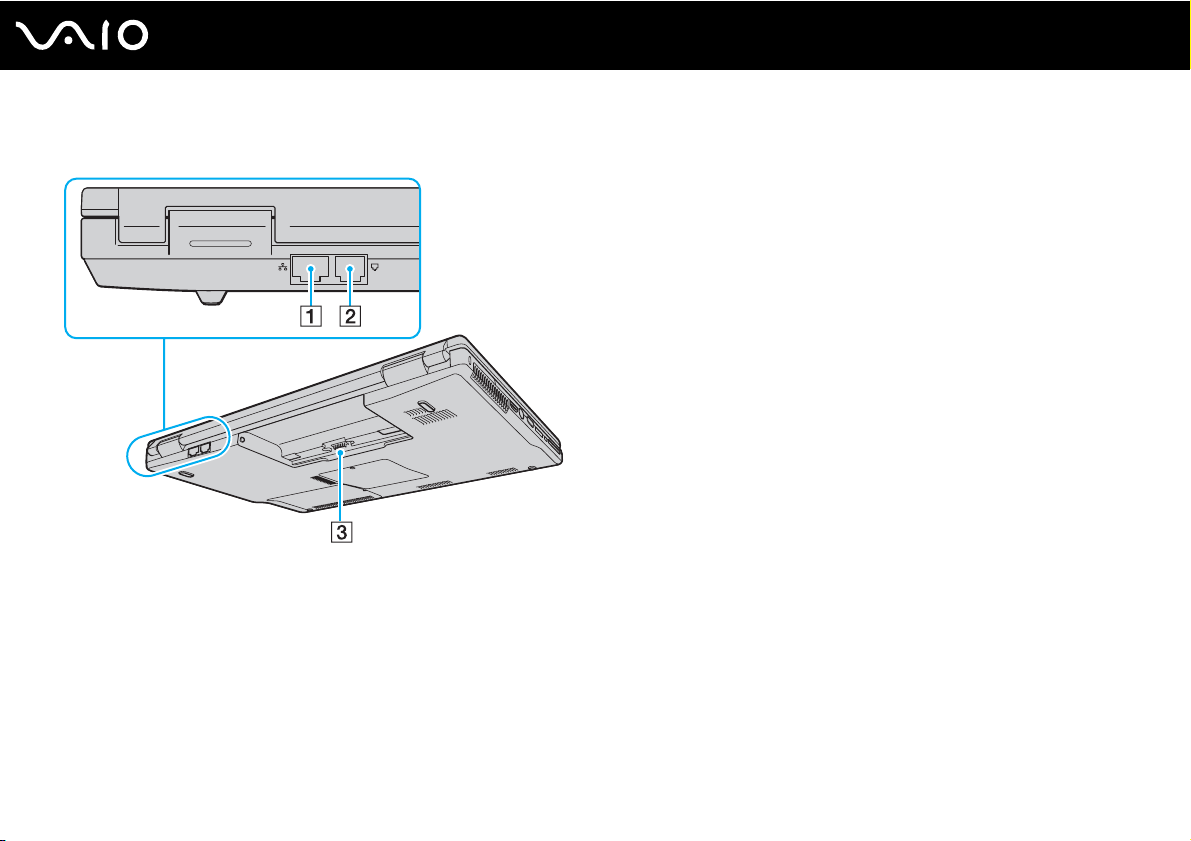
Parte posterior
A Puerto de red (Ethernet) (página 91)
B Puerto módem (página 57)
C Conector de la batería
17
nN
Introducción

Par te inferior
A Rejillas de ventilación
18
nN
Introducción

Sobre los indicadores luminosos
El ordenador incorpora los siguientes indicadores luminosos.
Indicador Funciones
Encendido 1 Se ilumina cuando el ordenador está encendido, parpadea cuando está en modo Suspender y se apaga cuando
el ordenador está en modo Hibernar o apagado.
Batería e Se ilumina cuando el ordenador utiliza la batería como fuente de alimentación, parpadea una vez cuando el
nivel de carga del paquete de batería está bajo y parpadea dos veces cuando el paquete de batería se está
cargando.
Cámara MOTION EYE incorporada Se ilumina cuando se utiliza la cámara MOTION EYE incorporada.
Acceso de soportes Se ilumina cuando se leen o escriben datos en una tarjeta de memoria. (No active el modo Suspender ni
apague el ordenador cuando el indicador esté encendido). Cuando el indicador está apagado, la tarjeta de
memoria no se está usando.
Unidad de disco óptico Se ilumina durante la lectura o la escritura de datos en el soporte de disco óptico. Cuando el indicador está
apagado, el soporte de disco óptico no se está usando.
Unidad de disco duro
Num lock
Caps lock
Scroll lock
Se ilumina durante la lectura o la escritura de datos en la unidad de disco duro. No active el modo Suspender
ni apague el ordenador cuando el indicador esté encendido.
Pulse la tecla Num Lk para activar el teclado numérico. Púlsela de nuevo para desactivar el teclado numérico.
El teclado numérico no se encuentra activo cuando el indicador está apagado.
Pulse la tecla Caps Lock para escribir en mayúsculas. Las letras aparecerán en minúsculas si pulsa la tecla
Shift con el indicador encendido. Pulse de nuevo la tecla para apagar el indicador. Cuando se apaga el
indicador de Caps Lock, se vuelve a la escritura normal.
Pulse la tecla Scr Lk para cambiar el desplazamiento por la pantalla. Cuando se apaga el indicador de Scroll
Lock, se vuelve al desplazamiento normal. Las funciones de la tecla Scr Lk varían según el programa que esté
utilizando y no funcionan con todos los programas.
19
nN
Introducción

Indicador Funciones
Tecnología Bluetooth
LAN inalámbrica Se ilumina cuando la funcionalidad de LAN inalámbrica está habilitada.
* Solamente en determinados modelos.
*
Se ilumina cuando el interruptor WIRELESS está en la posición ON y la tecnología Bluetooth está activada.
20
nN
Introducción
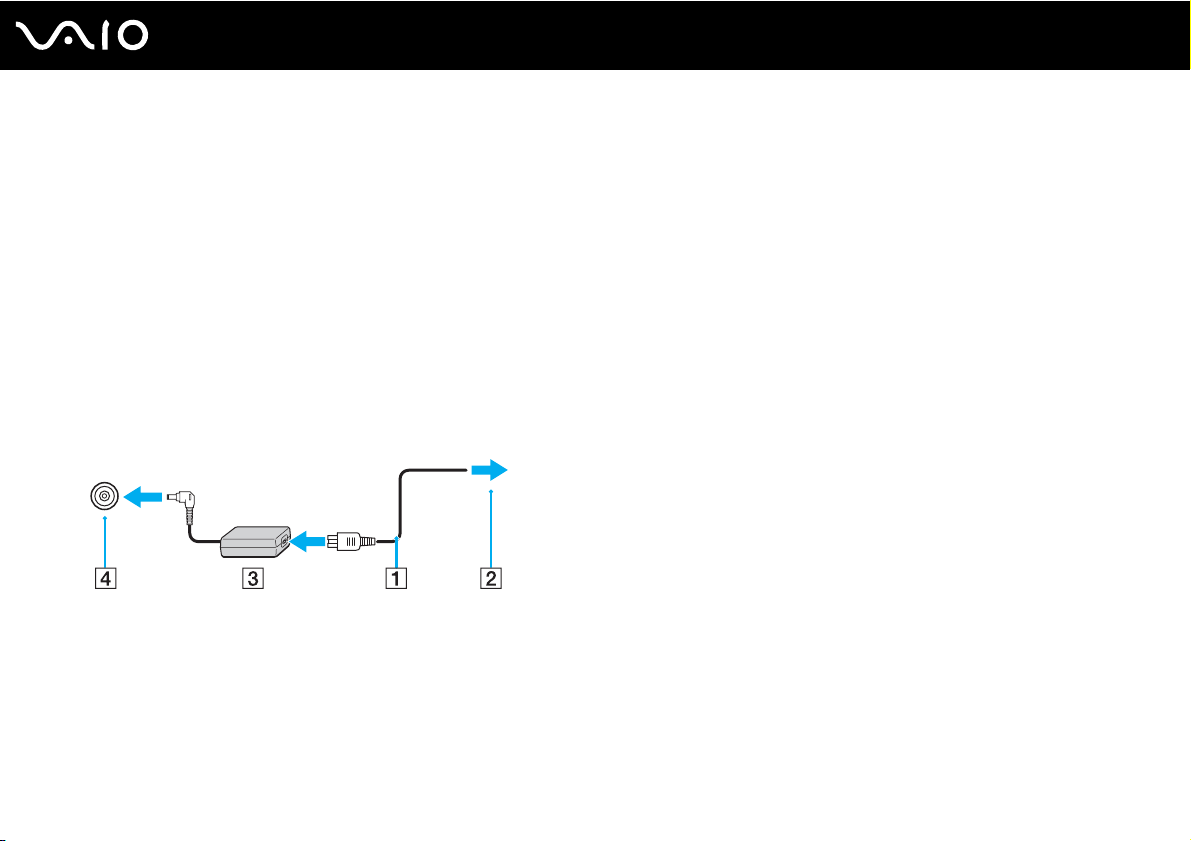
nN
Introducción
¿Cómo conectar una fuente de alimentación?
Como fuente de alimentación del ordenador, se puede utilizar un adaptador de CA o un paquete de batería recargable.
¿Cómo utilizar el adaptador de CA?
Utilice el ordenador únicamente con el adaptador de CA suministrado.
Para utilizar el adaptador de CA
1 Enchufe un extremo del cable de alimentación (1) en el adaptador de CA (3).
2 Enchufe el otro extremo del cable de alimentación en una toma de corriente de CA (2).
3 Enchufe el cable conectado al adaptador de CA (3) en el puerto DC IN (4) del ordenador.
21
!
La forma de la clavija de entrada de CC varía en función del adaptador de CA.
Para desconectar el ordenador completamente de la alimentación eléctrica, desenchufe el adaptador de CA.
Asegúrese de que el enchufe tenga un fácil acceso.
Si no va a utilizar el ordenador durante un largo periodo de tiempo, active el modo Hibernar. Véase Utilización del modo Hibernar (página 100).
Este modo de ahorro de energía le ahorra el tiempo de apagar o reanudar.

Introducción
¿Cómo utilizar el paquete de batería?
En el momento de la entrega, el paquete de batería suministrado con el ordenador no está completamente cargado.
¿Cómo instalar el paquete de batería?
Para instalar el paquete de batería
1 Apague el ordenador y cierre la pantalla LCD.
2 Deslice el interruptor LOCK/UNLOCK (1) a la posición UNLOCK.
22
nN

23
nN
Introducción
3 Deslice el paquete de batería diagonalmente en el compartimento de la batería hasta que los salientes (2) de cada lateral
del compartimento de la batería encajen en los cortes en forma de U (3) en los lados del paquete de batería.
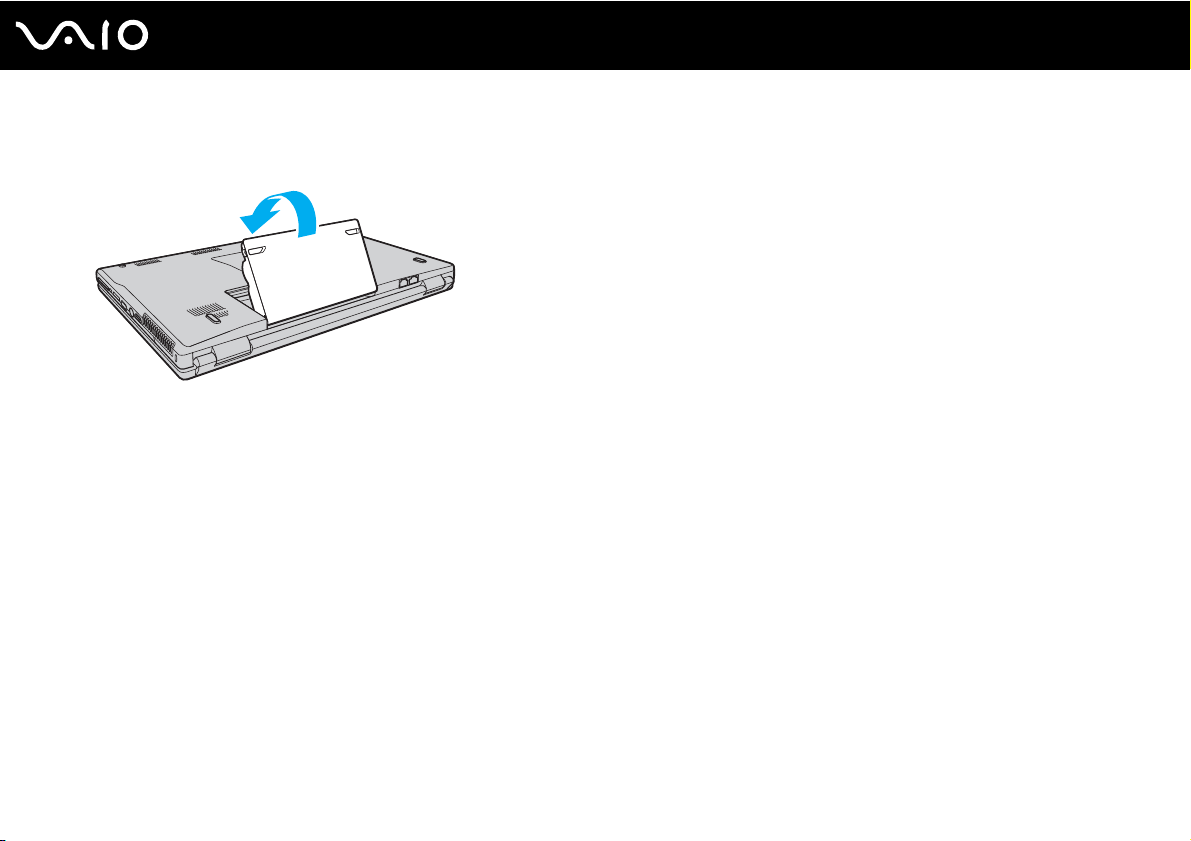
24
nN
Introducción
4 Gire el paquete de batería en la dirección de la flecha y empuje el paquete de batería hacia abajo en el compartimento
hasta que encaje en su lugar con un clic.
5 Deslice el conmutador LOCK/UNLOCK a la posición LOCK para asegurar la batería al ordenador.
Cuando el ordenador esté directamente conectado a la alimentación de CA y tenga instalado un paquete de batería, utilizará la alimentación de la toma
de CA.
!
Algunas baterías recargables no cumplen los estándares de calidad y seguridad de Sony. Por motivos de seguridad, este ordenador sólo funciona con
baterías originales Sony diseñadas para este modelo. Si instala otro tipo de batería, ésta no se cargará y el ordenador no funcionará.
Asegúrese de deslizar el interruptor LOCK/UNLOCK de la batería hasta la posición LOCK antes de utilizar el ordenador.
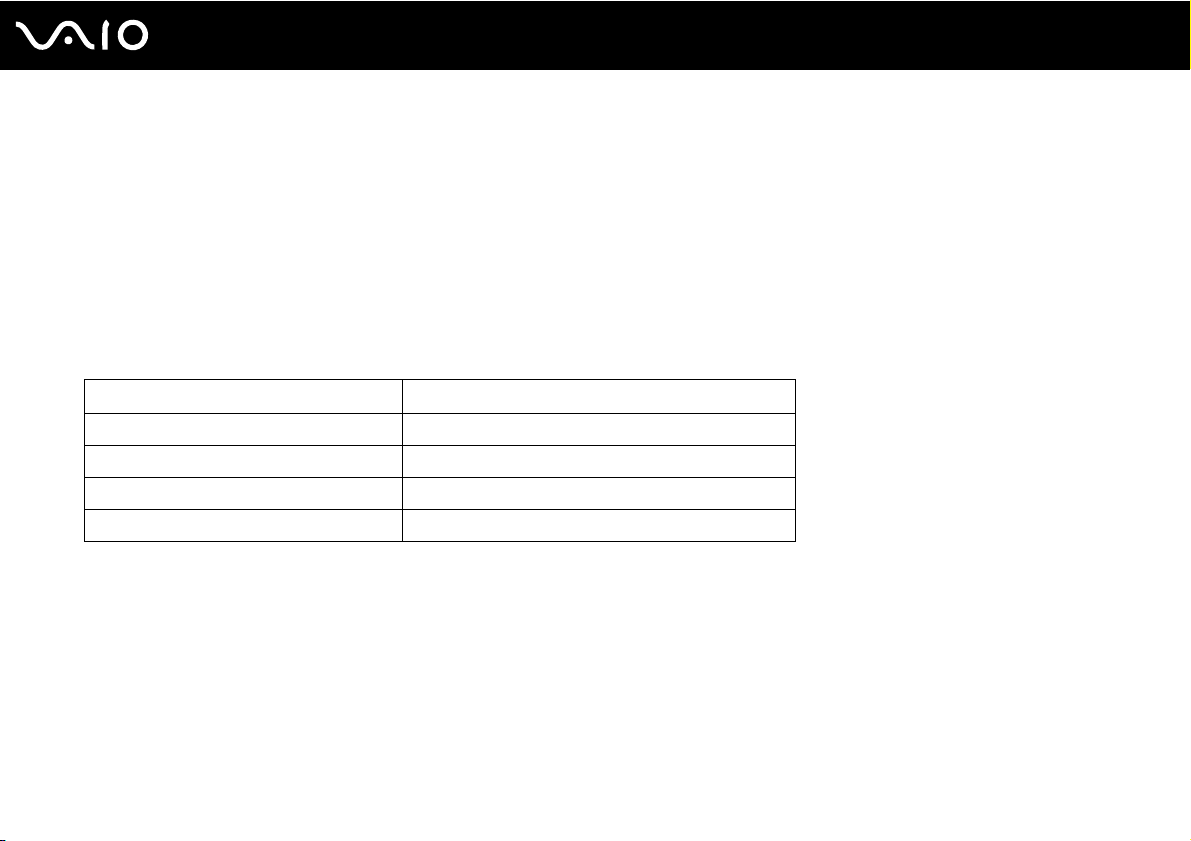
Introducción
¿Cómo cargar el paquete de batería?
En el momento de la entrega, el paquete de batería suministrado con el ordenador no está completamente cargado.
Para cargar el paquete de batería
1 Instale el paquete de batería.
2 Conecte el adaptador de CA al ordenador.
El ordenador carga automáticamente el paquete de batería (el indicador de la batería parpadea con un patrón de
parpadeo doble mientras se carga el paquete de batería). Cuando el paquete de batería esté cargado en un 85%,
se apagará el indicador de la batería.
Estado del indicador de la batería Significado
Encendido El ordenador está utilizando la energía de la batería.
Parpadeo simple El paquete de batería se está agotando.
Parpadeo doble El paquete de batería se está cargando.
Apagado El ordenador está utilizando la alimentación de CA.
25
nN
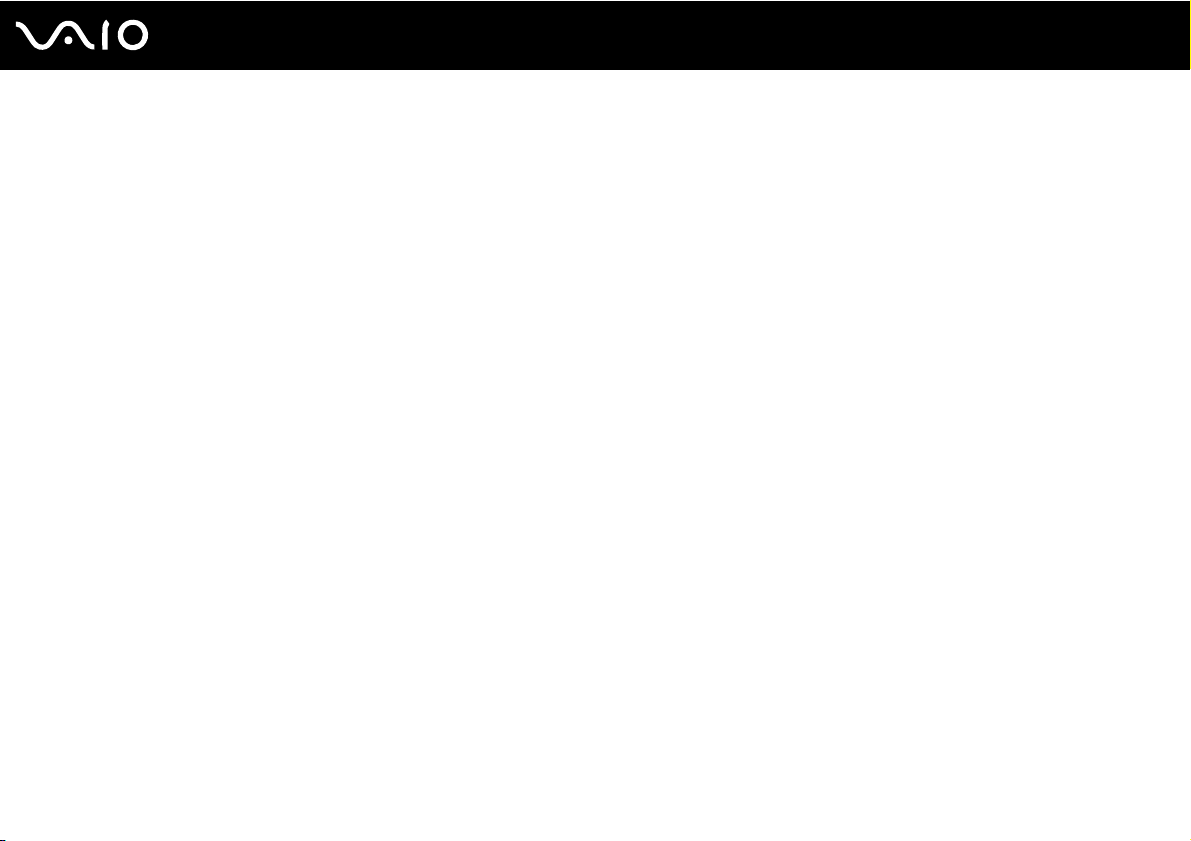
26
nN
Introducción
!
Cargue el paquete de batería como se describe en este manual desde la primera carga.
Cuando el nivel de carga del paquete de batería es bajo, tanto el indicador de la batería como el de encendido parpadean.
Mantenga el paquete de batería instalado en el ordenador mientras esté conectado directamente a la alimentación de CA. El paquete de batería seguirá
cargándose mientras utiliza el ordenador.
Si el nivel de la batería cae por debajo del 10%, debe conectar el adaptador de CA para recargar la batería, o apagar el ordenador e instalar una batería
completamente cargada.
El paquete de batería suministrado con el ordenador es del tipo litio y puede recargarse en cualquier momento. El hecho de cargar un paquete de batería
parcialmente descargado no afecta a su vida útil.
El indicador de la batería se ilumina mientras se utiliza el paquete de batería como fuente de alimentación. Cuando la vida útil de la batería esté casi agotada,
los indicadores de la batería y de encendido comenzarán a destellar.
Con algunas aplicaciones de software y ciertos dispositivos periféricos, puede que el ordenador no tenga acceso al modo Hibernar, incluso aunque la
batería esté casi descargada. Para evitar la pérdida de datos cuando se utiliza la batería como fuente de alimentación, es recomendable que guarde los
datos con frecuencia y que active manualmente un modo de administración de energía, tal como Suspender o Hibernar.
Si se agota el paquete de batería cuando el ordenador entra en el modo Suspender, perderá todos los datos que no haya guardado. Será imposible
volver al estado de trabajo anterior. Para evitar la pérdida de datos, debe guardar los datos con frecuencia.
Cuando el ordenador esté directamente conectado a la alimentación de CA y tenga instalado un paquete de batería, utilizará la alimentación de la toma
de CA.

27
nN
Introducción
¿Cómo extraer el paquete de batería?
!
Podrá perder información tanto si retira el paquete de batería mientras el ordenador está encendido y no está conectado al adaptador de CA, como si
retira el paquete de batería mientras el ordenador está en modo Suspender.
Para extraer el paquete de batería
1 Apague el ordenador y cierre la pantalla LCD.
2 Deslice el interruptor LOCK/UNLOCK (1) a la posición UNLOCK.
3 Deslice y sujete la palanca de liberación RELEASE de la batería (2), agarre con la punta de los dedos la pestaña (3) del
paquete de batería y gire el paquete de batería en la dirección de la flecha; a continuación, retírela del ordenador.

28
nN
Introducción
Apagado seguro del ordenador
Para evitar la pérdida de información que no se haya guardado, asegúrese de que apaga el ordenador de modo seguro,
tal como se indica a continuación.
Para apagar el ordenador
1 Desactive los dispositivos periféricos conectados al ordenador.
2 Haga clic en Inicio, en la flecha al lado del botón Bloquear y en Apagar.
3 Responda a los mensajes de advertencia sobre el guardado de documentos o la existencia de otros usuarios y espere
a que el ordenador se apague automáticamente.
El indicador de encendido se apagará.
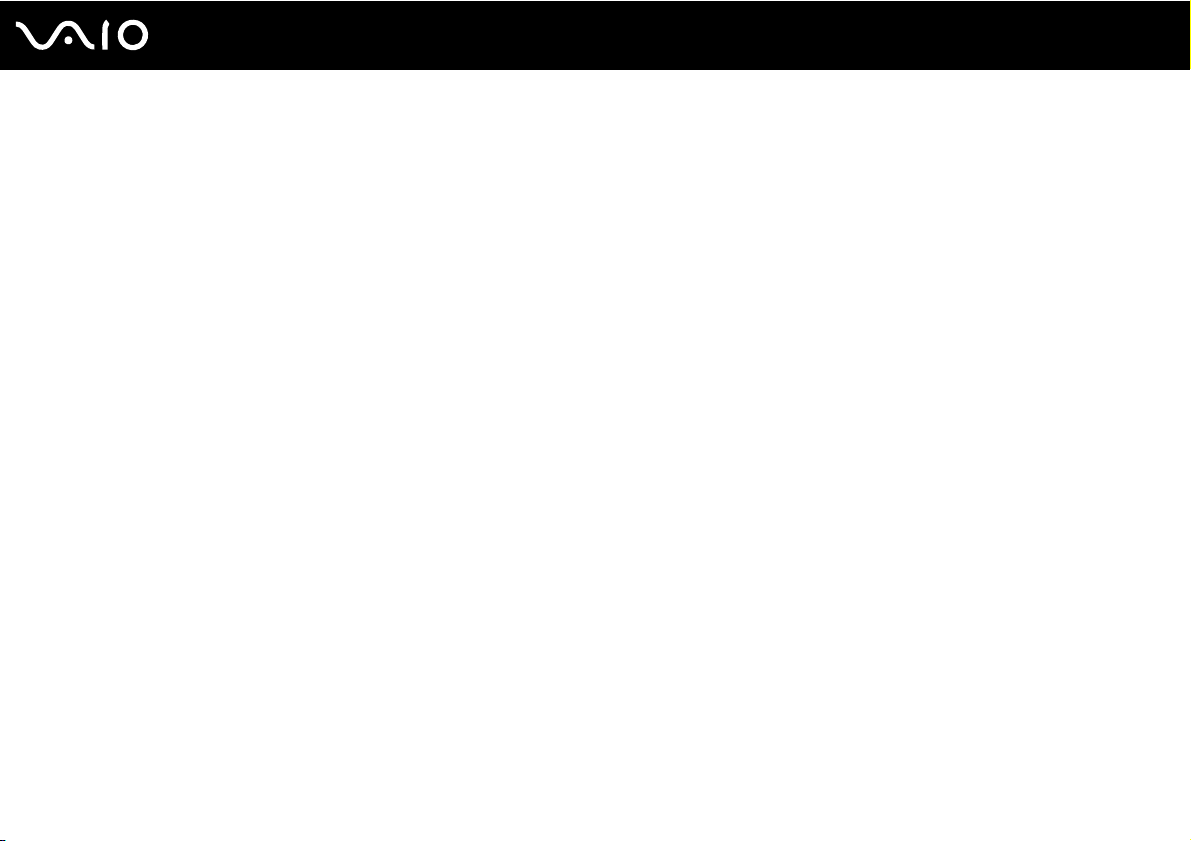
¿Cómo utilizar el ordenador VAIO?
El siguiente apartado describe cómo obtener el máximo rendimiento del ordenador VAIO.
❑ ¿Cómo utilizar el teclado? (página 30)
❑ ¿Cómo utilizar el Touchpad? (página 32)
❑ ¿Cómo utilizar los botones de funciones especiales? (página 33)
❑ ¿Cómo utilizar la cámara MOTION EYE incorporada? (página 34)
❑ ¿Cómo utilizar la unidad de disco óptico? (página 35)
❑ ¿Cómo utilizar el módulo ExpressCard? (página 45)
❑ ¿Cómo utilizar el soporte Memory Stick? (página 48)
❑ ¿Cómo utilizar otras tarjetas de memoria? (página 54)
❑ ¿Cómo conectarse a Internet? (página 57)
❑ ¿Cómo utilizar la LAN inalámbrica (WLAN)? (página 59)
❑ ¿Cómo utilizar la función Bluetooth? (página 66)
29
nN
¿Cómo utilizar el ordenador VAIO?
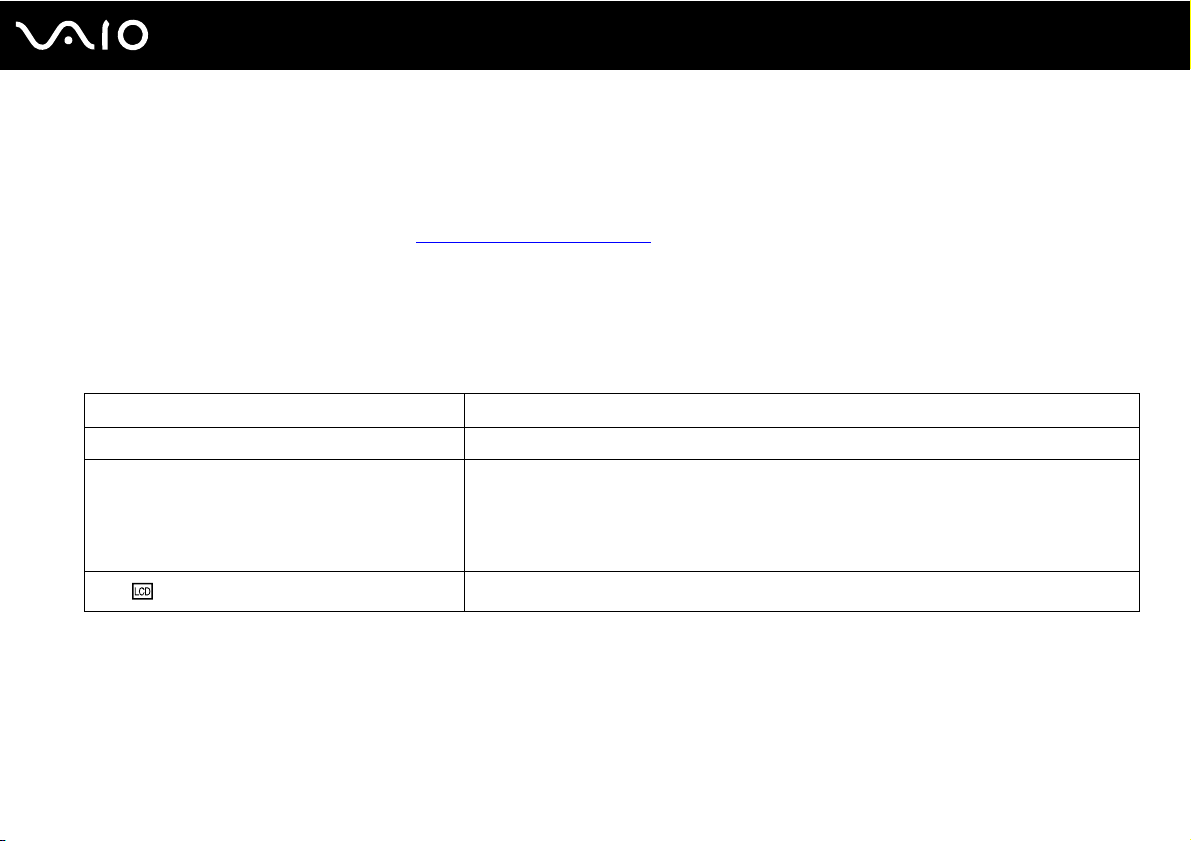
30
nN
¿Cómo utilizar el ordenador VAIO?
¿Cómo utilizar el teclado?
El teclado es muy similar al de un ordenador de escritorio, pero tiene teclas adicionales que realizan tareas específicas del
modelo.
Asimismo, en el sitio Web de VAIO-Link (http://support.vaio.sony.eu
uso del teclado.
Combinaciones y funciones con la tecla Fn
Algunas funciones del teclado sólo se pueden utilizar cuando ya se ha iniciado el sistema operativo.
Combinaciones/Características Funciones
Fn + % (F2): interruptor del altavoz Enciende y apaga los altavoces incorporados y los auriculares.
Fn + 8 (F5/F6): control del brillo Ajusta el brillo LCD de la pantalla del ordenador.
Fn + /T (F7): salida en pantalla
Para aumentar la intensidad del brillo presione Fn+F6 y a continuación M o ,, o mantenga
presionado Fn+F6.
Para reducir la intensidad del brillo presione Fn+F5 y a continuación m o <, o mantenga
presionado Fn+F5.
Alterna entre la pantalla del ordenador, una pantalla externa y una salida simultánea a ambas.
) podrá encontrar información en un glosario sobre el
